cad自动保存在哪里?cad自动保存路径图解
- 时间:2015年04月02日 11:05:49 来源:魔法猪系统重装大师官网 人气:17074
当遇到Auto CAD软件遇到紧急情况的时候,非正常退出,比如说我们在使用操作Auto CAD软件的时候,遇到崩溃、致命错误,退出ACAD进程的时候,CAD直接退出了,导致我们在CAD软件非正常关闭前所做的一些东西没有被保存,大家可能都知道可以通过Auto CAD软件的自动保存功能,可以帮我们自动保存一些做的东西。但是Auto CAD自动保存在哪里呢?也就是说Auto CAD自动保存路径到底在哪里呢?
今天主要来解决Auto CAD自动保存在哪里?
如果您没有刻意的去设置Auto CAD自动保存路径,那应该就是Auto CAD软件安装时的给您设置的默认自动保存路径,您可以通过打开Auto CAD软件,就可以知道Auto CAD自动保存在哪里了。
1、您打开Auto CAD软件,以我电脑上安装的Auto CAD2004为例,找到【工具】-【选项】-“文件”,点开“文件”栏目,就可以看到“自动保存文件”这一项,点开它,就可以看到Auto CAD自动保存路径:C:\Documents andSettings\Administrator\Local Settings\Temp,双击保存路径,您也可以自定义路径,比较方便哦。如下图所示:
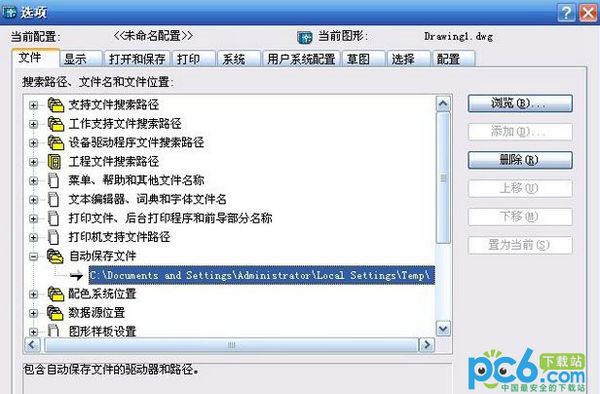
2、找到上面这个自动保存路径。首先,找到WINDOWS系统--【工具】-【文件夹选项】,如下图所示:
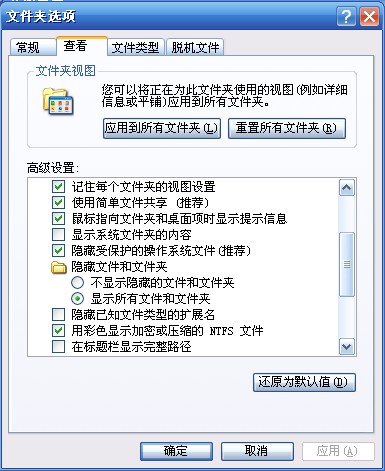
选中“显示所有文件和文件夹”和不选中“隐藏已知文件类型的扩展名”,就可以看到所有文件和文件夹和所有文件的扩展名(此步骤必须要做,因为默认的自动保存路径,在WINDOWS系统里是隐藏的)。再找到C:\Documents andSettings\Administrator\Local Settings\Temp这个路径,应该是以.sv$为扩展名的文件。但是有一个问题你要注意,这个自动保存文件是在你CAD非正常关闭的情况下才可以找到的,如果你CAD是正常被关闭的的话,就找不到这个自动保存的文件了。
找到以.sv$为扩展名的文件,把后缀改成.dwg格式的文件,再用Auto CAD软件打开就可以看到保存的东西了。
cad,自动,保存,在哪里,路径,图解,当,遇到,Auto,








